Söka i dokument
Du kan söka efter ord och fraser i dokumentet. Kommandot Sök börjar vid insättningspunkten och fortsätter genom hela dokumentet. Du kan automatiskt ersätta eller ta bort ord och fraser som du hittar i dokumentet.
Sökningar är skiftlägeskänsliga. Om du vill vara säker på att hitta alla förekomster bör du söka efter både gemener och versaler.
Söka efter text
-
Välj Sök/ersätt på Redigera-menyn eller tryck på Ctrl+F.
Figur 10-12 Dialogrutan Sök/Ersätt
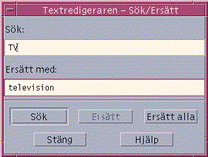
-
Skriv den text du vill söka efter i fältet Sök.
-
Tryck på Retur eller klicka på knappen Sök för att söka efter nästa förekomst av texten.
-
Om du vill söka efter ytterligare förekomster trycker du på Retur eller klickar på Sök nästa.
Söka efter och ersätta text
-
Välj Sök/ersätt på Redigera-menyn eller tryck på Ctrl+F.
-
Skriv den text du vill söka efter i fältet Sök.
-
Skriv ersättningstexten i fältet Ersätt med.
-
Tryck på Retur eller klicka på knappen Sök för att söka efter nästa förekomst av texten.
-
Klicka på Ersätt för att ersätta en enstaka förekomst.
-
Om du vill söka efter och ersätta ytterligare förekomster klickar du på Sök och sedan Ersätt.
Eller klicka på Ersätt alla för att ersätta alla förekomster.
 Varning!
Varning! Du kan inte ångra kommandot Ersätt alla.
-
Klicka på Stäng när du är klar.
Söka efter och ta bort text
-
Välj Sök/ersätt på Redigera-menyn eller tryck på Ctrl+F.
-
Skriv den text du vill ta bort i fältet Sök.
-
Låt fältet Ersätt med vara tomt.
-
Tryck på Retur eller klicka på knappen Sök för att söka efter nästa förekomst av texten.
-
Klicka på Ersätt för att ta bort en enstaka förekomst.
-
Om du vill söka efter och ersätta ytterligare förekomster klickar du på Sök och sedan Ersätt.
Du kan också klicka på Ersätt alla för att ersätta alla förekomster.
-
Klicka på Stäng när du är klar.
- © 2010, Oracle Corporation and/or its affiliates
